登录
- 微信登录
- 手机号登录
微信扫码关注“汇帮科技”快速登录
Loading...
点击刷新
请在微信【汇帮科技】内点击授权
300秒后二维码将过期
二维码已过期,点击刷新获取新二维码
登录
登录
其他登录方式
来源:汇帮科技 修改日期:2025-11-04 10:00
在日常工作中,PDF文件因其格式稳定、兼容性强而成为我们分享和传递信息的首选。然而,当文件中包含大量高分辨率图片或复杂元素时,其体积会变得异常庞大。这直接导致了传输耗时、存储空间占用过多以及打开速度缓慢等一系列实际问题。处理这类文件,不再需要复杂的专业技巧或昂贵的软件,通过一些专门设计的工具,可以高效地将文件体积缩小,同时尽可能保持其内容的清晰与完整。本文将系统地介绍几种不同的PDF压缩方法,涵盖从在线工具到专业软件的各种选择,你可以根据自己的使用习惯和具体需求,找到最适合自己的那一种。整个过程并不复杂,只需要简单的几步操作,就能显著提升文件处理的效率。
iLovePDF是一个操作简单的在线工具,你不需要安装任何软件,打开网页就能使用。它的界面很直观,即使是第一次用也能很快上手。
操作步骤:
步骤一:打开浏览器,找到iLovePDF的官方网站。进入后,你会看到明显的上传区域,点击“选择文件”按钮,或者直接把要压缩的PDF文件拖拽到指定区域。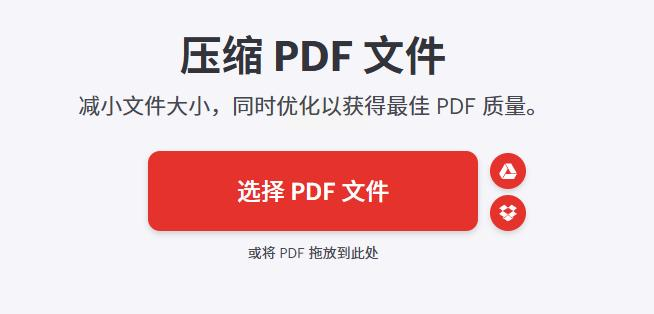
步骤二:文件上传成功后,页面上会提供几种压缩级别供你选择。通常有“强压缩”和“标准压缩”等选项。如果你希望文件尽可能变小,就选择强压缩级别。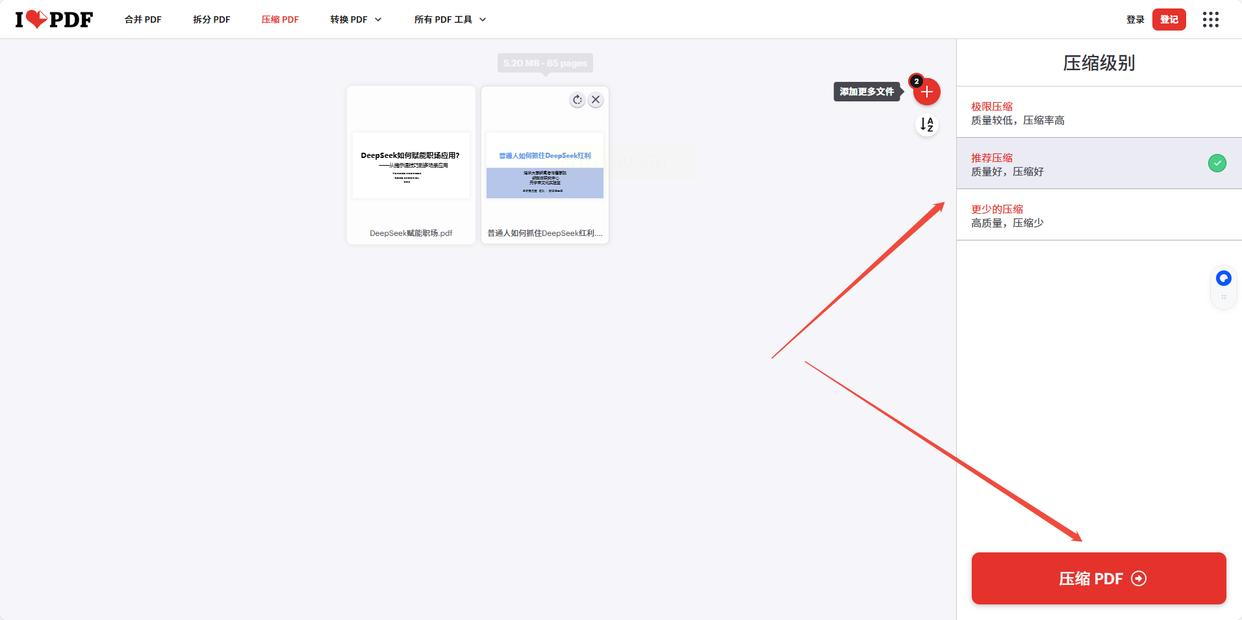
步骤三:选择好之后,直接点击“压缩”按钮。稍等片刻,压缩就完成了。页面上会显示压缩后的大小,确认无误后,点击“下载”按钮,就能把压缩好的PDF保存到你的电脑里了。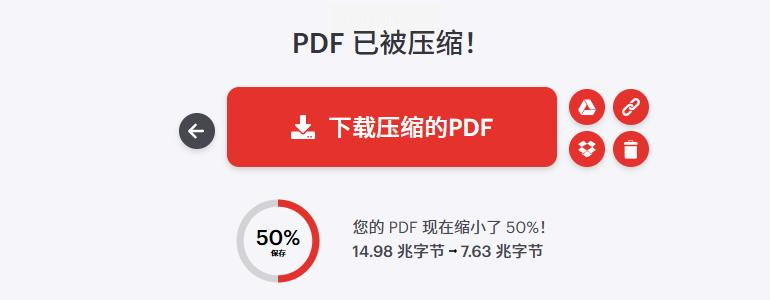
如果你经常需要处理压缩任务,或者对文件隐私安全比较在意,那么一款本地的专业压缩软件会更适合你。汇帮超级压缩器就是一个安装在电脑上的工具,它的一个突出优点是整个压缩过程都在你的电脑上完成,文件数据不会上传到任何外部服务器,这从根本上杜绝了内容泄露的风险,安全可靠。此外,它还支持批量处理多个文件,能节省大量时间。
操作步骤:
步骤一:首先,在电脑上安装并打开汇帮超级压缩器软件。在主界面上,找到并点击“PDF压缩”功能。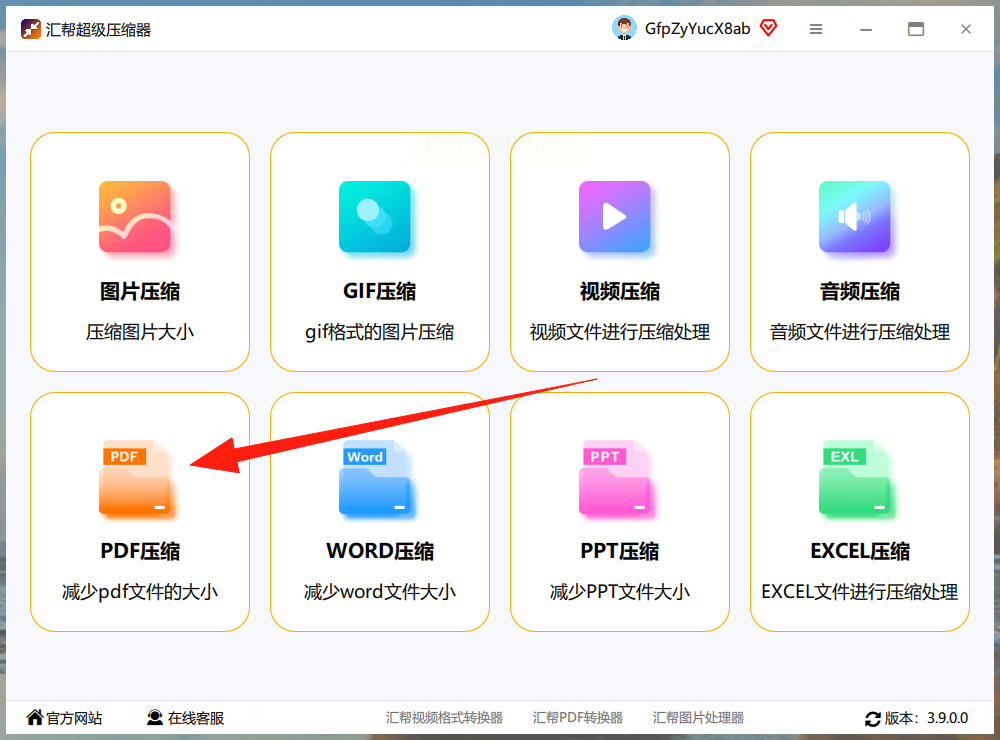
步骤二:进入功能界面后,在左侧确认操作类型,然后在右侧区域上传你的PDF文件。你可以通过点击添加,或者更简单地把文件直接拖拽进来,它支持一次性批量上传多个文件。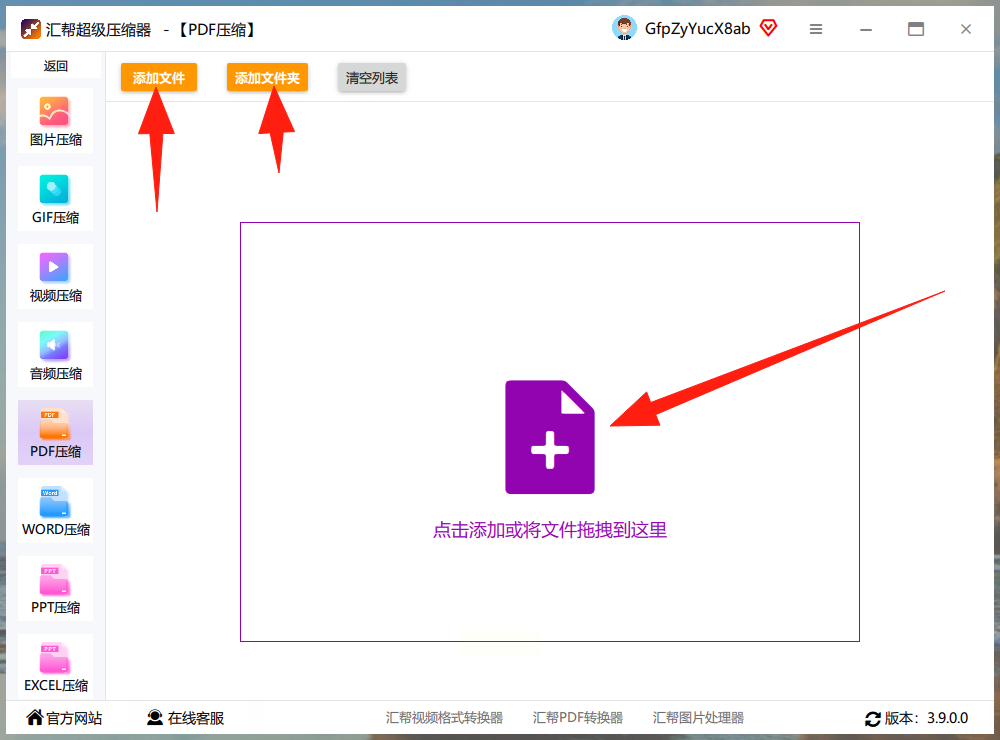
步骤三:所有文件导入后,下方会显示可调节的设置选项。这里你需要关注“强度”或“DPI”设置。这个数值主要影响文件内图片的清晰度,数值调得越低,生成的文件就越小,但图片可能会相应模糊一些。所以建议不要调到最低,在文件大小和清晰度之间找一个平衡点。接着,选择一个你方便的文件夹作为输出路径。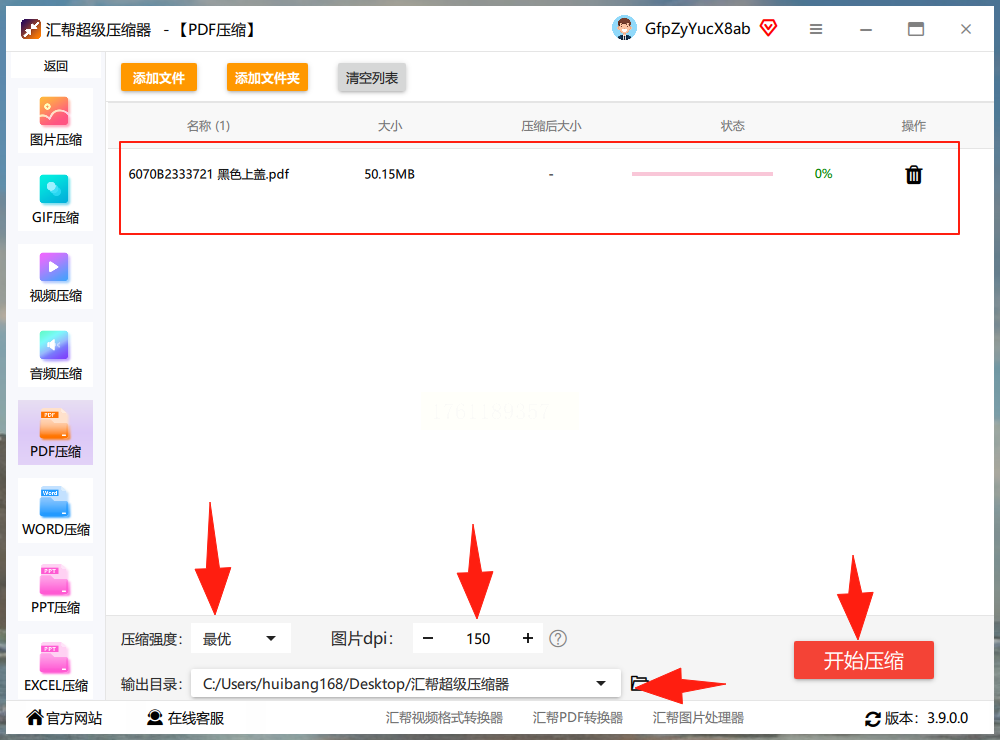
步骤四:最后,点击“开始压缩”按钮。软件会快速处理,完成后会提示你压缩成功。原文件会完好无损地保留,压缩后的新文件会保存在你刚刚设置的输出路径里。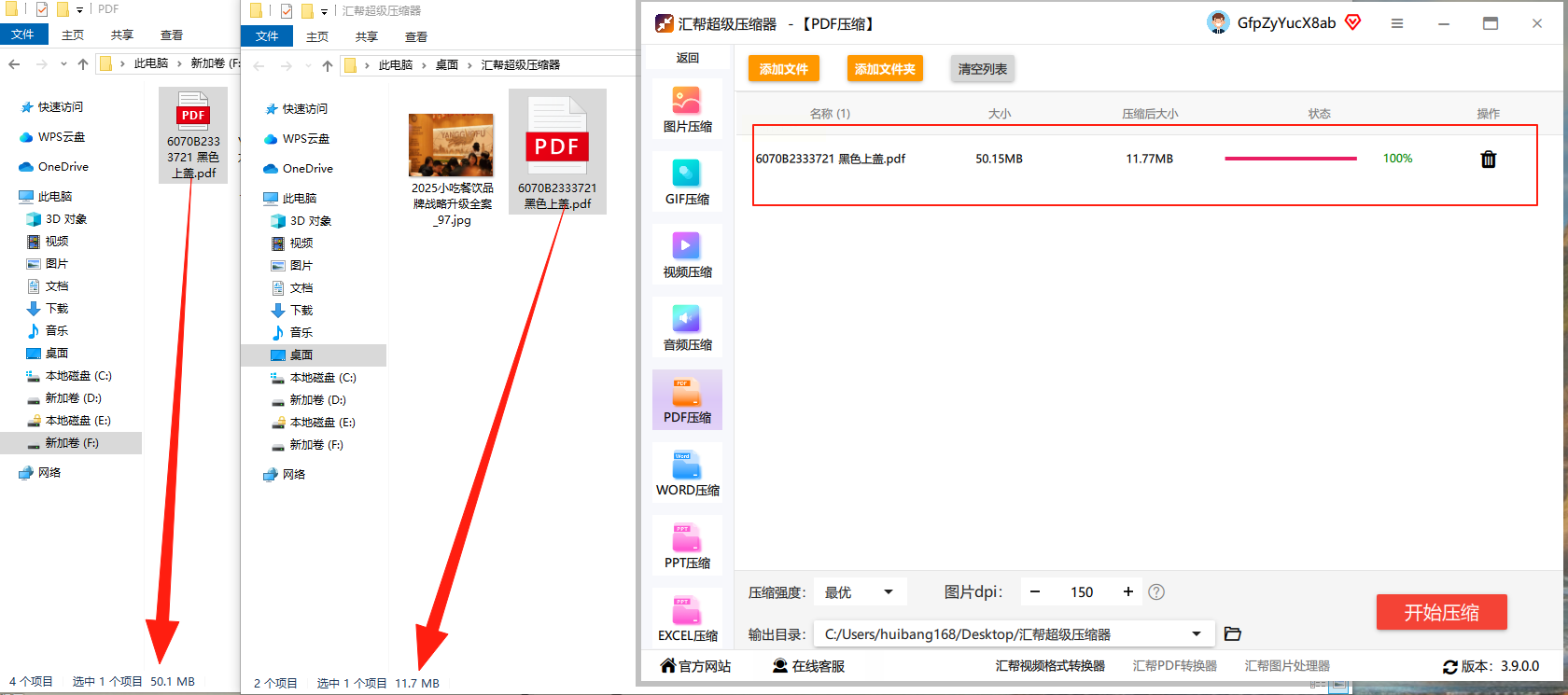
这个工具同样提供了一个在线处理的平台。它的功能比较丰富,除了压缩,还能进行格式转换、编辑等操作,算是一个多面手。
具体压缩步骤:
步骤一:在浏览器中打开其网站,在功能列表里找到“在线压缩”下的“PDF压缩”选项。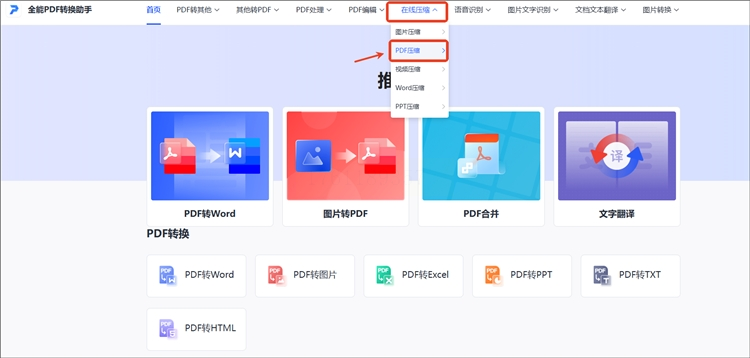
步骤二:点击上传你的PDF文件。需要注意的是,免费版本通常对单个文件的大小有限制,比如不能超过2M。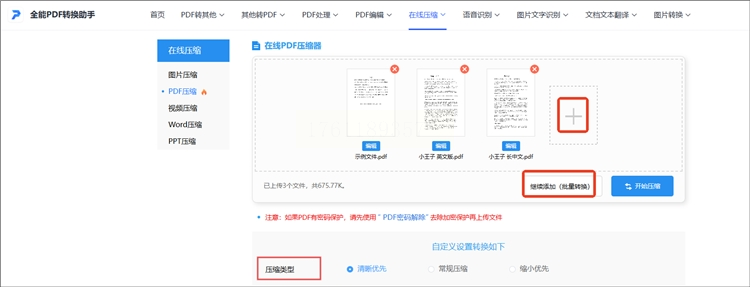
步骤三:根据你的需要选择压缩类型,然后等待处理完成。之后你可以先预览效果,满意的话再下载到电脑或手机上。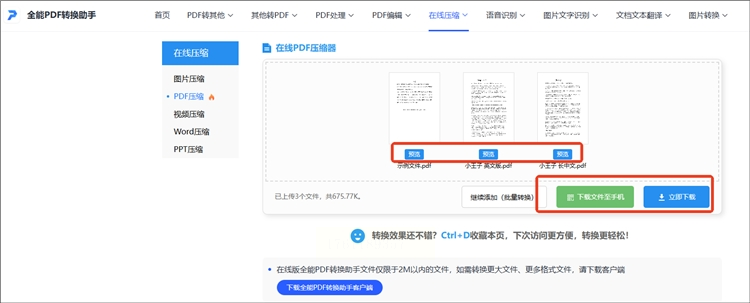
PDFCandy是一个功能非常全面的在线PDF工具箱,提供了超过几十种不同的PDF处理功能,压缩只是其中之一。
具体压缩步骤:
步骤一:访问其网站,找到“Compress PDF”功能页,点击“Choose Files”按钮来添加需要压缩的文件。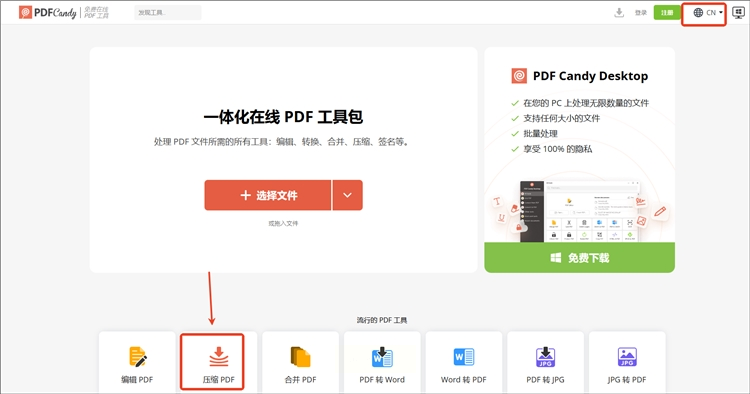
步骤二:文件添加后,你可以点击设置图标来选择合适的压缩等级。确定后,点击“Compress Now!”按钮开始压缩。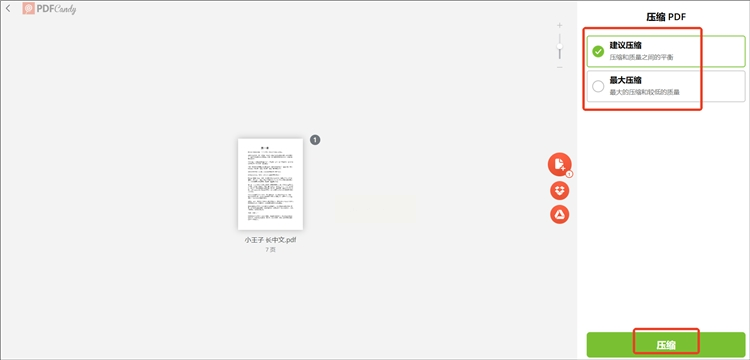
步骤三:压缩完成后,直接下载最终的文件即可。
对于熟悉Adobe Photoshop的用户来说,它也可以作为一个高质量的PDF压缩工具来使用。通过调整图像参数来实现压缩,能让你对最终效果有更精细的控制。
操作如下:
步骤一:启动Photoshop软件,通过“文件”菜单打开你的PDF文件。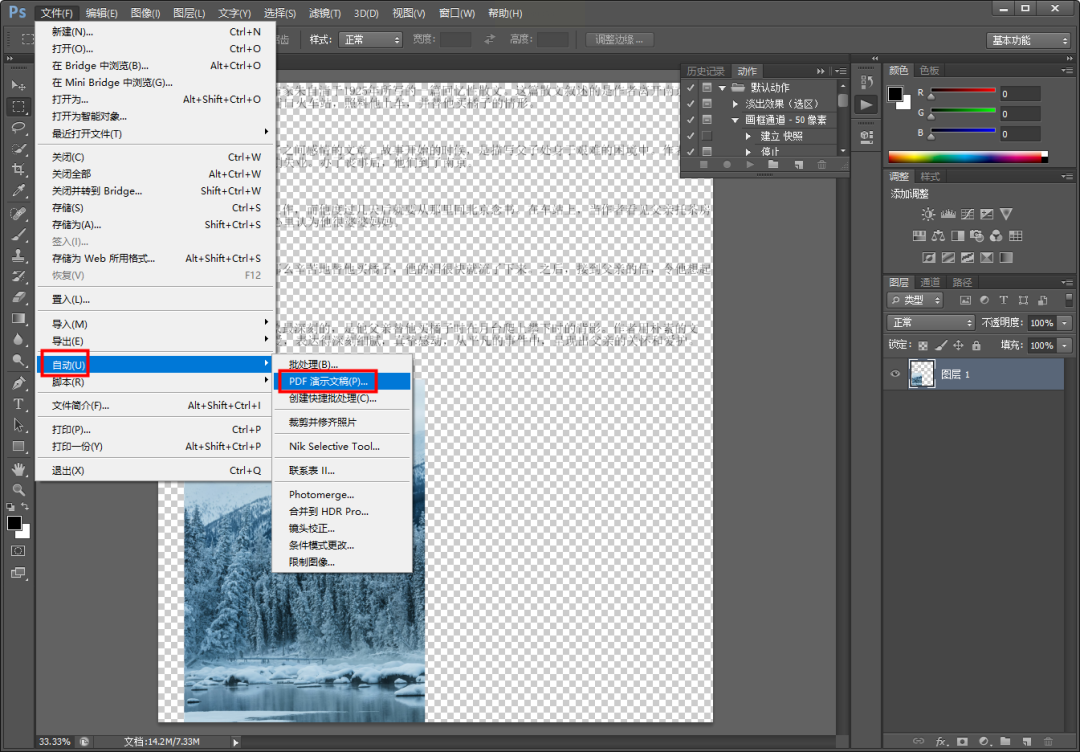
步骤二:文件打开后,再次点击“文件”菜单,依次选择“自动”和“PDF演示文稿”。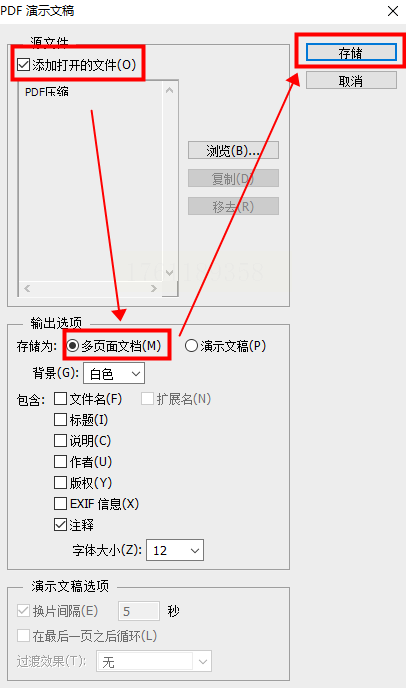
步骤三:在弹出的窗口中,勾选“添加打开的文件”选项,并将输出类型设置为“多页面文档”,然后点击“存储”。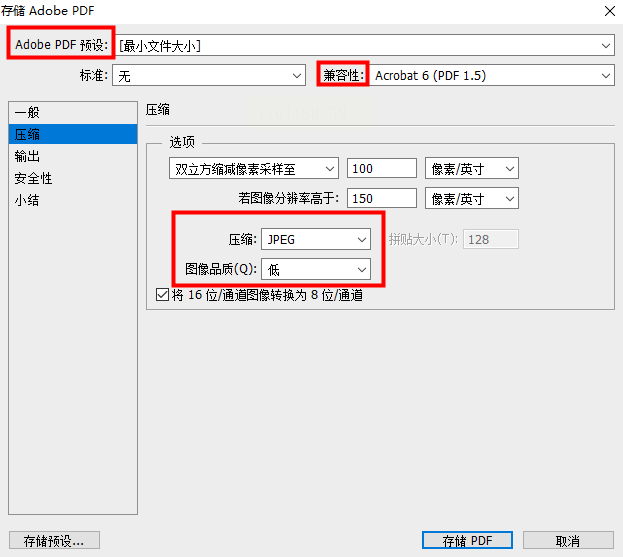
步骤四:在最后的存储设置对话框中,你可以调整图像压缩的品质和分辨率等参数。调低这些数值可以有效减小文件体积,但同样需要注意避免过度压缩导致内容不清。
常见问题解答
问:为什么我用在线工具压缩后,文件清晰度下降了很多?
答:这是压缩过程中常见的平衡问题。在线工具为了追求极致的压缩率,有时会采用较高的图片压缩算法。iLovePDF和全能PDF转换助手等工具在强压缩模式下这种现象会更明显。而像汇帮超级压缩器和Photoshop这类软件,则允许你手动调节压缩参数,给你更多控制权,便于在文件大小和清晰度之间找到最佳平衡点。
问:压缩后的PDF文件,里面的文字还能被正常搜索和复制吗?
答:这取决于压缩时采用的方法。如果压缩过程主要针对图片进行优化,而文字部分被完整保留为矢量信息,那么搜索和复制功能通常不受影响。但如果压缩过程中将整个页面都转换为了图片,那么文字就无法直接复制了
问:我有很多个PDF需要压缩,有什么高效的办法吗?
答:有的。如果你使用在线工具,通常需要逐个上传和下载,比较耗时。而像汇帮超级压缩器这样的桌面软件,就明确支持批量处理功能,你可以一次性添加几十甚至上百个文件,让软件自动依次压缩,能极大地提升效率。Photoshop通过“PDF演示文稿”功能也能一次性处理一个多页PDF的所有页面。
选择合适的PDF压缩方法,本质上是在权衡便捷性、文件质量与安全性之间的关系。希望以上介绍的各种方法,能帮助你更从容地应对各种PDF文件过大的场景,让信息传递变得更加顺畅和高效。
如果想要深入了解我们的产品,请到 汇帮科技官网 中了解更多产品信息!
没有找到您需要的答案?
不着急,我们有专业的在线客服为您解答!

请扫描客服二维码